Şirketinizde ortak kullanılan bir pc ya da internet kafe, okul, dershane gibi ortamlarda gün içerisinde çok fazla kişinin logon olduğu pc leri yönetmek güç olabilir. Microsoft Windows SteadyState (Shared Computer Toolkit) isminde küçük bir tool çıkararak bu tip yönetimleri daha kolay sağlıyor. Download edilmiş birçok dosya, farklı internet explorer ayarları kurulumu istenmeyen programlar, activeX’ler, virus ve spy problemleri saatlerinizi alacak kadar sıkıcı bir durum yaratabilir. SteadyState size bu tip problemleri kolaylıkla yönetebileceğiniz seçenekler tanıyor. Ayrıca bu araç ile Workgroup ortamında ya da domain ortamında bulunan pc leri yönetebilirsiniz. Bir nevi bu iş için kullandığınız 3party yazılımlara güle güle deme zamanı artık geldi.
Program’ı buradan indirebilirsiniz.
Programı ilk kurduğunuzda aşağıdaki ekranlar gelecektir:
· Bilgisayar kısıtlamaları
· Update/güncelleme ayarları
· Sabit sürücüleri koruma özellikleri.
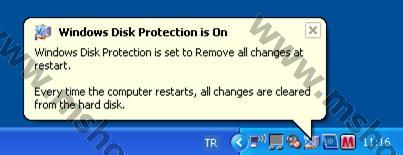
Şekil-1
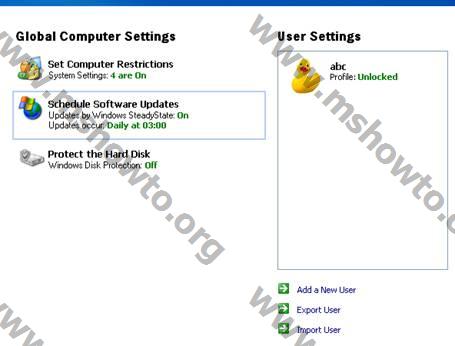
Şekil-2
1. Bu kısımda On seçeneğini işaretlediğinizde sürücülerinizde cache drive oluşturulacak ve restart verilecektir. İlk logon biraz uzun sürebilir. Bu işlemi aktif hale getirdikten sonra her restart ta yapılanları; sil, geçici olarak veya tamamen bırak diyebilirsiniz.
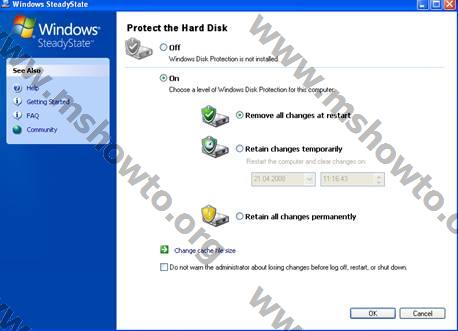
Şekil-3
Kullanıcı Kısıtlama Ayarları
2. İlk ekranda kullanıcılarınızı yaratarak bunlar için kısıtlamaları yaratalım.
3. Kullanıcı üzerine tıklayarak karşınıza gelen ekranın ilk sekmesinde Log off after 60 minutes of use seçeneği ile kullanım süresini belirleyebilir 10 dk kullanılmazsa log off yaptırabilirsiniz.
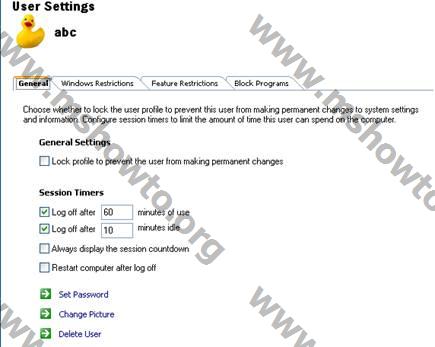
Şekil-4
4. Windows restrictions kısmında group policy’den aşina olduğunuz bir çok ayarı göreceksiniz. Sürücüleri gizleme, kullanılmasını istemediğiniz sistem bileşenlerini gizleme gibi opsiyonlar ilginizi çekecektir.
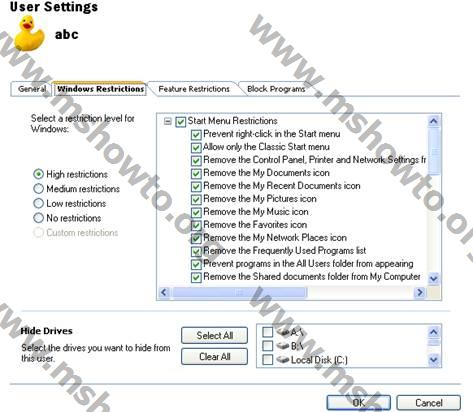
Şekil-5
5. Feature restrictions sekmesinde Internet explorer ve office kullanımı ile ilgili kısıtlamaları görebilirsiniz. Web addresses allowed kısmında izin verdiğiniz web sayfalarını “;” noktalı virgul ile ayırarak yazmalısınız.
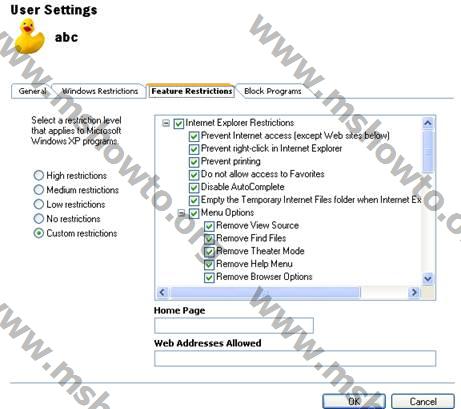
Şekil-6
6. Block programs sekmesi GPO’dan hatırlayabileceğiniz Software Restrictions la aynı işi yapmaktadır. Kullanıcıların çalıştırmasını istemediğiniz programları kolayca ekleyebilirsiniz.
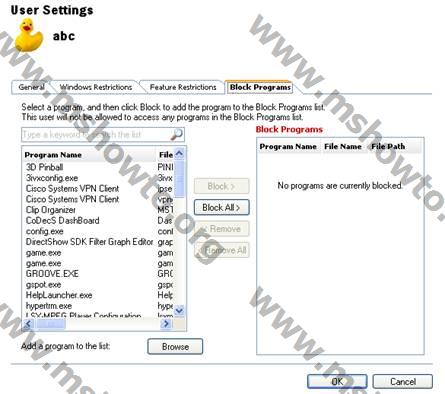
Şekil-7
7. Ve son olarak belki de en hoş yanlarından bir tanesi tüm bu işleri domain ortamından policy uygulayarak gerçekleştirme şansınız var. C:\Program Files\Windows SteadyState\ADM klasöründe SCTSettings.adm dosyasını bulacaksınız. Bu dosyayı uygulamak istediğiniz group policy objesinde Administrative Settings kısmına eklerseniz yeni ayarlar elde edeceksiniz. Bundan sonrası group policy nin işi.
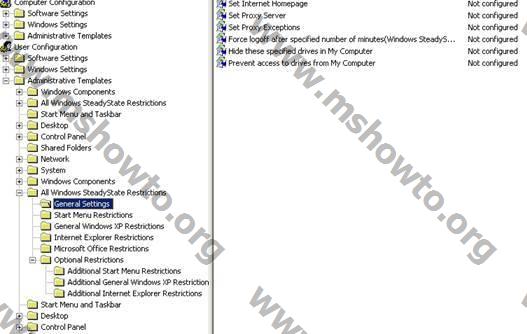
Şekil-8
Bu konuyla ilgili sorularınızı alt kısımda bulunan yorumlar alanını kullanarak sorabilirsiniz.
Referanslar
Windows Steady State Handbook


Merhaba arkadaşlar windows 7 için desteği yok sanırım dğeil mi ?
ben windows 7 de çalıştıramadım da
desteği bulunmuyor malesef.